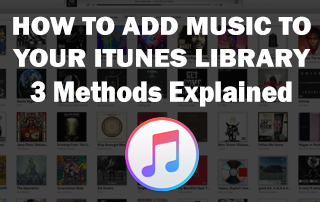
Denne side indeholder affiliate links, hvor TROYPOINT kan modtage en provision uden ekstra omkostninger for dig. Mange gange, vil du modtage en rabat på grund af de særlige ordninger for vores besøgende. Jeg vil aldrig fremme noget, som jeg personligt ikke bruger eller anbefaler. Indkøb via mine links understøtter direkte TROYPOINT, som holder indholdet og værktøjerne kommer. Tak!,
Der er flere måder at tilføje musik til iTunes-biblioteket. Dette er noget, som folk måske ikke ved. Nedenfor er tre forskellige metoder, som du kan vælge imellem.
køb musik fra iTunes Store
 den enkleste måde at tilføje musik til dit bibliotek er at købe musikken direkte fra iTunes. Dette kan også være den dyreste måde afhængigt af hvor mange sange du køber hver måned. Men nogle mennesker nyder at eje deres egen musik, så dette er en af de tilgængelige muligheder.,
den enkleste måde at tilføje musik til dit bibliotek er at købe musikken direkte fra iTunes. Dette kan også være den dyreste måde afhængigt af hvor mange sange du køber hver måned. Men nogle mennesker nyder at eje deres egen musik, så dette er en af de tilgængelige muligheder.,

iOS:
- Åbn iTunes Store, app.
- gennemse musikken under fanen musik, eller tryk på fanen Søg og kig efter specifik musik, du gerne vil købe.
- tryk på prisen på den sang/album, du skal købe, og sæt fingeren på Touch/Face ID-sensoren, eller skriv din Apple ID-adgangskode for at godkende købet.
- de varer, du har købt, vil nu være i dit iTunes-bibliotek.
Mac/PC:
- Åbn iTunes-appen.,
- Klik på fanen Store øverst i midten af vinduet.
- gennemse musikken, eller brug søgefeltet til at søge efter specifik musik.
- Klik på den musik, du gerne vil købe, og klik på køb. Godkend betalingen med din Apple ID-adgangskode eller Touch ID.
- de varer, du har købt, vil nu være i dit iTunes-bibliotek.
Når du har købt musik via iTunes, vil denne musik være tilgængelig på alle dine iCloud-enheder, såsom iPads, iPhones, iPod-berøringer og computere.,
Abonnere på Apples Musik –
 Apple giver også en musik tjeneste lignende Spotify Premium eller Google Play Musik, hvor du kan lytte til en sang i deres bibliotek til $9,99 om måneden, standard pris. Dette er sandsynligvis den bedste mulighed på denne liste, fordi du kan lytte til en sang ud af de 45 millioner, de har, når og hvor du vil. Apple Music giver også muligheden for at do .nloade musik til offline lytning, så længe du stadig betaler for et abonnement. Her er de trin, du har brug for for at tilmelde dig og begynde at lytte og Do .nloade Musik.,
Apple giver også en musik tjeneste lignende Spotify Premium eller Google Play Musik, hvor du kan lytte til en sang i deres bibliotek til $9,99 om måneden, standard pris. Dette er sandsynligvis den bedste mulighed på denne liste, fordi du kan lytte til en sang ud af de 45 millioner, de har, når og hvor du vil. Apple Music giver også muligheden for at do .nloade musik til offline lytning, så længe du stadig betaler for et abonnement. Her er de trin, du har brug for for at tilmelde dig og begynde at lytte og Do .nloade Musik.,
iOS:
- Deltag i Apple Music. Her er de metoder, du kan bruge til at gøre dette:
- Metode 1: Åbn appen Indstillinger, og tryk på musik. Tryk på Deltag i Apple Music. Det bringer dig derefter til musikappen, hvor du kan trykke på Vælg din Plan. Der vil være tre prismuligheder, du kan vælge imellem. Tryk på den plan, der passer til dig, og godkend derefter betalingen med dit Touch/Face ID eller Apple ID-adgangskode. Dette starter dit månedlige abonnement på Apple Music.,
- Metode 2: i stedet for at gå gennem appen Indstillinger, skal du åbne musikappen og trykke på fanen for dig nederst på skærmen. Dette bringer dig til en skærm, hvor du kan trykke på Vælg din Plan og afslutte resten af trinnene ovenfra.
- metode 3: Brug webebbro Safseren på din enhed, f. eks. Apple.com. på hovedsiden i øverste venstre hjørne er der to vandrette linjer, du kan trykke på for at åbne en rullemenu. Fra denne rullemenu skal du trykke på musik, som bringer dig til en informationsside om Apple Music. Tryk på knappen GRATIS Prøveversion for at tilmelde dig., Dette bringer dig til musikappen, hvor du kan trykke på knappen Vælg din Plan og fuldføre trinnene ovenfra.
- Når du tilmelder dig et abonnement, vil du have adgang til hver sang i Apples Musik-bibliotek. Hele Apples Musik-bibliotek vil ikke blive downloadet til din enhed, fordi det ville tage en latterlig mængde af lagerplads, men du vil være i stand til at streame dem via WiFi eller trådløst data., Du har nu også adgang til Apple Music fra alle dine andre iCloud-enheder, såsom iPads, iPhones, iPod-berøringer og computere.
- nu kan du tilføje musik til dit iTunes-bibliotek fra Apple Music ved at trykke på plus-ikonet ved siden af de sange, album eller afspilningslister, du gerne vil tilføje. Dette do .nloader ikke sangen til din enhed, medmindre du trykker på Do .nload automatisk første gang du tilføjer en sang til dit bibliotek. Dette vil medføre, at resten af den musik, du føjer til dit bibliotek, do .nloades automatisk, indtil du slukker for denne indstilling.,
- Hvis du ikke tænder på Hent Automatisk indstilling fra begyndelsen, og du vil overføre musik til din enhed, skal du blot gå til den sang, et album eller en afspilningsliste, du ønsker at downloade, og tryk på ikonet sky.
- du vil nu være i stand til at lytte til denne musik offline på denne enhed.
Mac/PC:
- Deltag i Apple Music. Her er de metoder, du kan bruge til at gøre dette:
- Metode 1: Åbn iTunes-applikationen, og sørg for, at du er i musikafsnittet i rullemenuen øverst til venstre i vinduet., Klik derefter på fanen for dig, gennemse eller Radio øverst i midten af vinduet. Øverst i vinduet skal der være et banner, der reklamerer for en Apple Music gratis prøveversion. Hvis det ikke er tilfældet, skal du klikke på fanen Store øverst i midten af skærmen og rulle til bunden af siden, hvor der vil være en lille overskrift, der siger Apple Music, og under det vil der være en knap, der siger 3-måneders prøveperiode, som du skal klikke på. Hvis du klikker på en af disse ting, åbnes et mindre vindue, der siger Vælg din Plan., Derfra vil du være i stand til at gennemgå de forskellige muligheder for Apple Music-abonnementsplaner. Klik på den, der passer til dig, og klik derefter på Deltag i Apple Music og godkend din betaling med din Apple ID-adgangskode eller Touch ID.
- Metode 2: Brug din web browser såsom Safari til at gå til Apple.com. Klik på fanen Musik i toppen af siden, og klik derefter på Apples Musik øverst på siden. Du bliver bragt til en informationsside om Apple Music. Klik på gratis prøveversion, som bringer dig til iTunes-appen på din computer., Derfra vil du være i stand til at gennemgå de forskellige muligheder for Apple Music-abonnementsplaner. Klik på den, der passer til dig, og klik derefter på Deltag i Apple Music og godkend din betaling med din Apple ID-adgangskode eller Touch ID.
- Når du tilmelder dig et abonnement, vil du have adgang til hver sang i Apples Musik-bibliotek. Alle sangene do .nloades ikke til din enhed, fordi det ville tage en latterlig mængde lagerplads, men du vil være i stand til at streame dem via WiFi., Du har nu også adgang til Apple Music fra alle dine andre iCloud-enheder, såsom iPads, iPhones, iPod-berøringer og computere.
- nu kan du tilføje musik til dit iTunes-bibliotek fra Apple Music ved at trykke på plus-ikonet ved siden af de sange, album eller afspilningslister, du gerne vil tilføje. Dette vil ikke Do .nloade sangen til din enhed.
- hvis du vil do .nloade musik til din enhed, skal du klikke på skyikonet ved siden af sangene, albummerne eller afspilningslisterne.
- du vil nu være i stand til at lytte til denne musik offline på din computer.,
Tilføje Din Egen Musik
 Hvis du allerede har musik filer på din computer, og gerne vil føje musik til dit iTunes-Bibliotek, er dette muligheden for dig. Her er trinnene til at tilføje musikfiler til dit iTunes-bibliotek.
Hvis du allerede har musik filer på din computer, og gerne vil føje musik til dit iTunes-Bibliotek, er dette muligheden for dig. Her er trinnene til at tilføje musikfiler til dit iTunes-bibliotek.
Mac:
processen med at tilføje musik til iTunes på en computer er meget enkel. Alt du skal gøre er at trække den enkelte fil eller musikmappe til iTunes-vinduet. Sangene sorteres automatisk i dit bibliotek, og den originale fil forbliver på dens placering.,
en anden mulighed, du skal tilføje musik til dit iTunes-bibliotek, er at klikke på Filer øverst til venstre på skærmen og derefter klikke på Tilføj til bibliotek. Vælg derefter den musik, du gerne vil tilføje til dit bibliotek fra Finder.
PC:
du skal først have iTunes installeret på din computer, så hvis du ikke allerede gør det, skal du følge nedenstående trin.

- Brug web-browser til at gå til Apple.com.
- Klik på fanen Musik i toppen af vinduet, og klik derefter på iTunes-fanen øverst i vinduet.,
- Klik på den blå do .nload-knap øverst til venstre på skærmen, og klik derefter på Do .nload nu.
- når det er installeret, vil du kunne følge nedenstående trin.
processen med at tilføje musik til iTunes på en computer er meget enkel. Alt du skal gøre er at trække den enkelte fil eller musikmappe til iTunes-vinduet. Sangene sorteres automatisk i dit bibliotek, og den originale fil forbliver på dens placering.
en anden mulighed, du skal tilføje musik til dit iTunes-bibliotek, er at klikke på Filer øverst til venstre på skærmen og derefter klikke på Tilføj til bibliotek., Vælg derefter den musik, du gerne vil tilføje til dit bibliotek fra Finder.
iOS:
- Tilslut din iOS-enhed ved hjælp af et USB-kabel til din computer, der har dit musikbibliotek allerede indlæst i iTunes.
- Tillad enheden at stole på computeren på din iPhone. Et vindue skal dukke op på skærmen på din enhed, så du kan gøre dette.
- hvis der er en skærm, der vises i iTunes-vinduet, der siger “velkommen til din nye iPhone”, skal du klikke på indstillingen, der siger “Konfigurer som ny iPhone.,”Dette sletter ikke de data, der i øjeblikket findes på din enhed, det gendanner bare ikke din iPhone fra en gammel sikkerhedskopi. Klik på Fortsæt, når du har valgt denne mulighed.
- Klik på ikonet for din enhed øverst til venstre i vinduet. Dette bringer dig til en side, der viser alle enhedens oplysninger.
- Klik på fanen Musik i sidebjælken til venstre.herfra har du mulighed for at synkronisere musikken fra din computers iTunes-bibliotek til din telefon. Du kan vælge at synkronisere al musik eller bare den musik, du vælger.,
- Klik på knappen Anvend nederst til venstre i vinduet.
- lad din telefon være tilsluttet computeren, indtil synkroniseringen er afsluttet, angivet med linjen øverst i iTunes-vinduet.
- den musik, du valgte, do .nloades nu til din enhed.